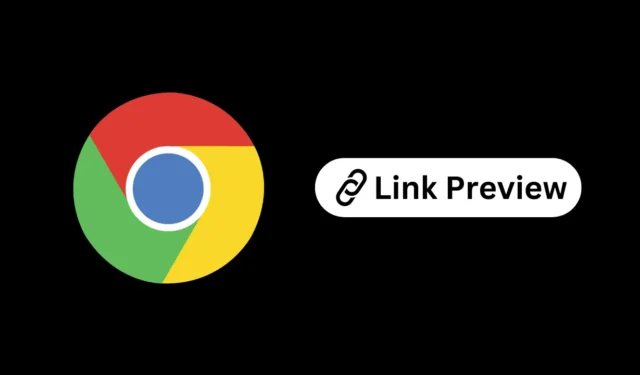
Het veld van webbrowsers wordt gedomineerd door Google Chrome. De webbrowser is ontwikkeld door Google en is beschikbaar op alle platforms die je maar kunt bedenken.
Google streeft er ook voortdurend naar om de functies en functionaliteit van zijn webbrowser te verbeteren. Nu lijkt het erop dat Google werkt aan een nieuwe Chrome-functie genaamd Link Preview.
Wat is linkvoorbeeld in Google Chrome?
Link Preview is een functie die een voorbeeld van een webpagina of gekoppelde pagina in een klein venster toont. Het goede aan deze functie is dat het een voorbeeld toont zonder de daadwerkelijke link te openen.
Stel dat u op een website surft en een link tegenkomt waarvan u niet zeker weet of u deze moet openen. In een dergelijke situatie kunt u Chrome’s Link Preview gebruiken om een voorbeeld te krijgen van wat de link heeft.
Het voorbeeldvenster dat de functie opent, blijft bovenaan staan, zelfs als u een ander tabblad of een andere app gebruikt.
Google heeft deze functie een tijdje getest op de Android-versie van Google Chrome, maar was tot nu toe nog niet beschikbaar voor desktop Chrome-gebruikers.
Hoe u de Google Chrome Link Preview-functie inschakelt
Google Chrome Link Preview bevindt zich nog in de experimentele fase en is dus verborgen voor gebruikers. Als u echter graag met de vlaggen van Chrome speelt, kunt u de functie nu meteen inschakelen en ervan genieten.
Zorg ervoor dat u de nieuwste versie van Google Chrome op uw computer hebt geïnstalleerd en volg vervolgens de onderstaande stappen. Dit is wat u moet doen.
1. Start de Google Chrome-browser op uw computer.
2. Typ Chrome://flags in de adresbalk en druk op Enter.
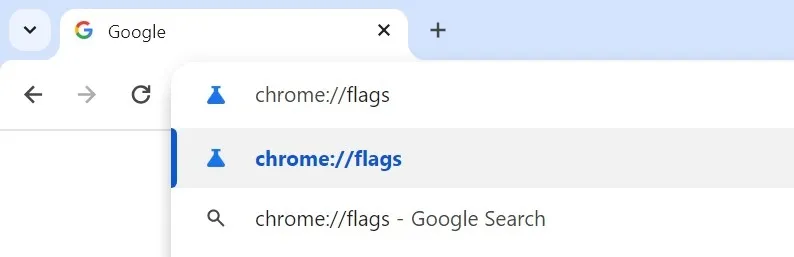
3. Zoek op de pagina Chrome-experimenten naar Linkvoorbeeld .
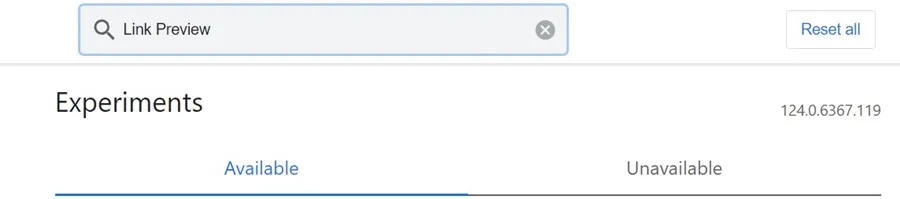
4. Klik op de vervolgkeuzelijst naast de linkvoorbeeldvlag en selecteer Ingeschakeld .
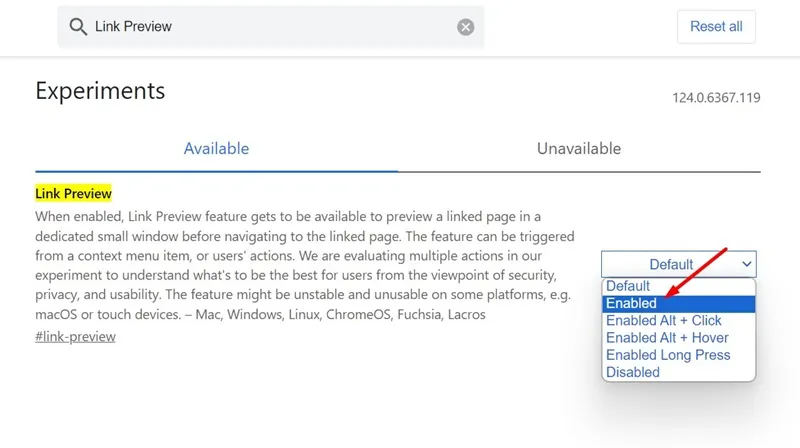
5. Eenmaal ingeschakeld, klikt u op de knop Opnieuw starten om de webbrowser opnieuw te starten en de functie te activeren.
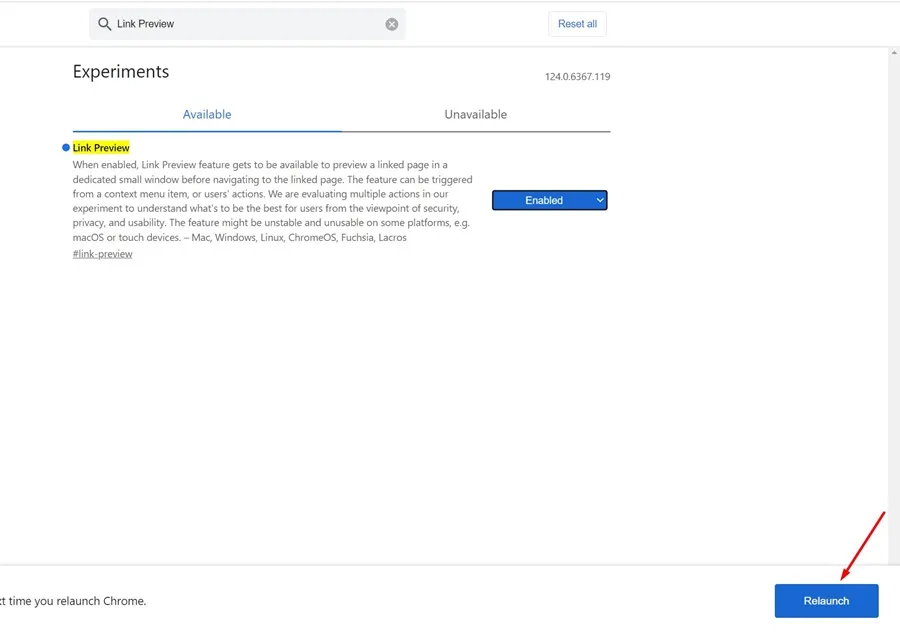
Dat is het! Met deze stappen wordt de functie Link Preview in uw Google Chrome-browser voor uw desktop ingeschakeld.
Hoe gebruik ik het linkvoorbeeld in Google Chrome?
Nu u Link Preview al heeft ingeschakeld in uw Google Chrome-browser, is het tijd om te weten hoe u de functie in uw voordeel kunt gebruiken. Hier leest u hoe u de linkvoorbeeldfunctie in Google Chrome voor desktop gebruikt.
1. Start de Google Chrome- webbrowser op uw computer.
2. Zoek nu naar een website of trefwoord in de browserzoekopdracht.
3. Klik in de zoekresultaten met de rechtermuisknop op de gekoppelde pagina en selecteer de optie Voorbeeldlink .
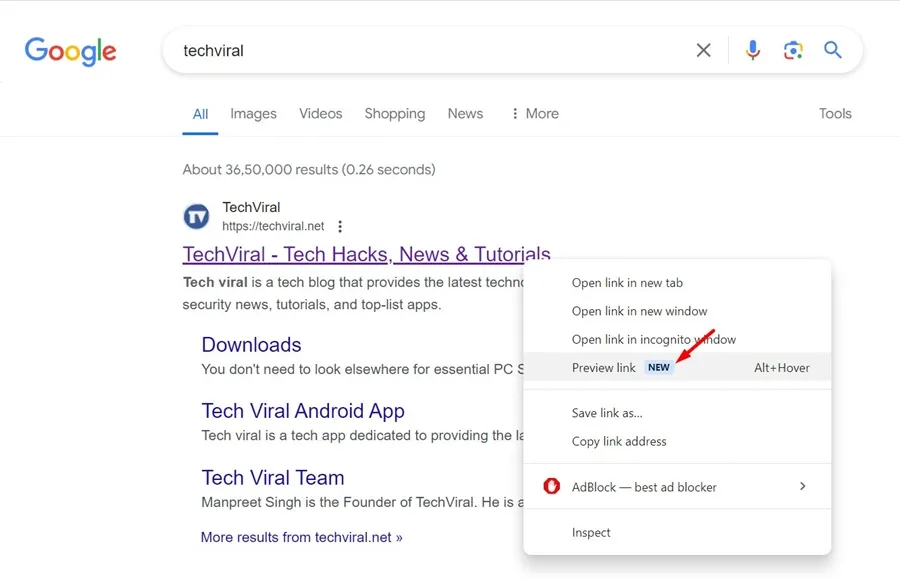
4. De functie Linkvoorbeeld toont u een voorbeeld van de link. Dit geeft u een duidelijk idee of u de website moet openen.
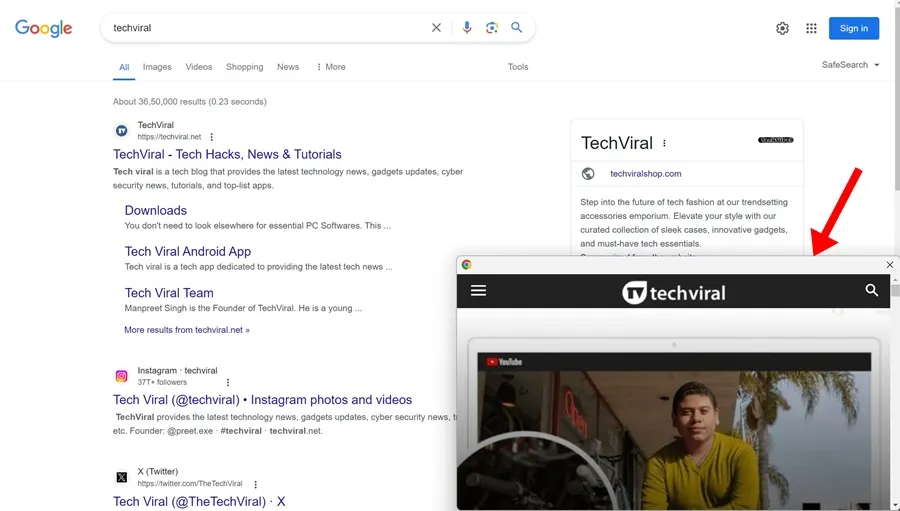
5. U kunt ook de sneltoets ALT + linkermuisknop gebruiken om het voorbeeld van een link in Google Chrome te openen.
Dat is het! Zo kunt u de linkvoorbeeldfunctie in de Google Chrome-webbrowser voor desktops gebruiken.
Veel Gestelde Vragen
Deze handleiding gaat dus over het inschakelen en gebruiken van de functie Link Preview in Google Chrome voor desktops. Laat het ons weten als je meer hulp nodig hebt over dit onderwerp in de reacties. Als u deze handleiding nuttig vindt, vergeet dan niet deze met uw vrienden te delen.




Geef een reactie